PhotoShop绘制一颗晶莹的水滴
摘要:素材第一步,复制一层,然后画一个圆的选区,Ctrl+j把选区复制出来这时候确保在圆形选区的图层上,选择混合模式投影内投影这时候基本立体感出来...
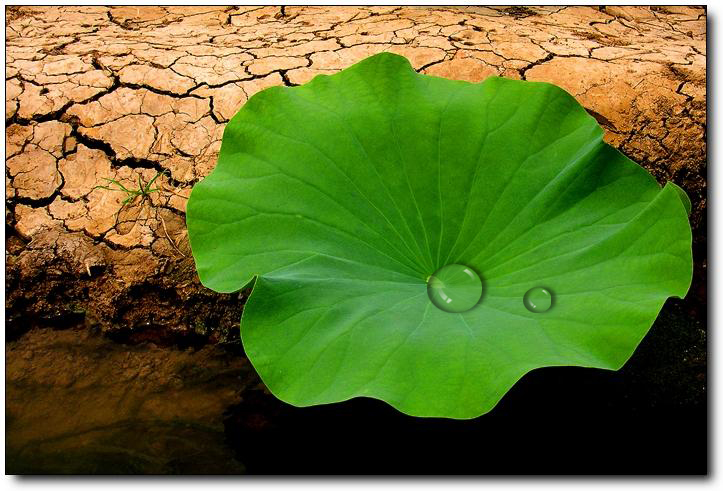
素材
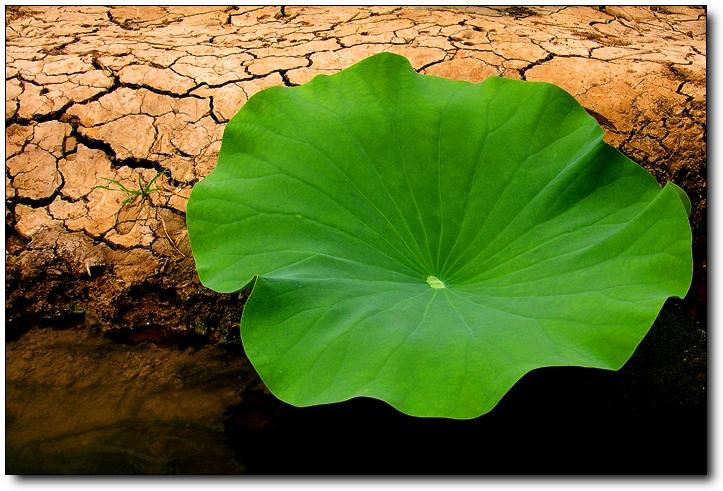
第一步,复制一层,然后画一个圆的选区,Ctrl+j 把选区复制出来
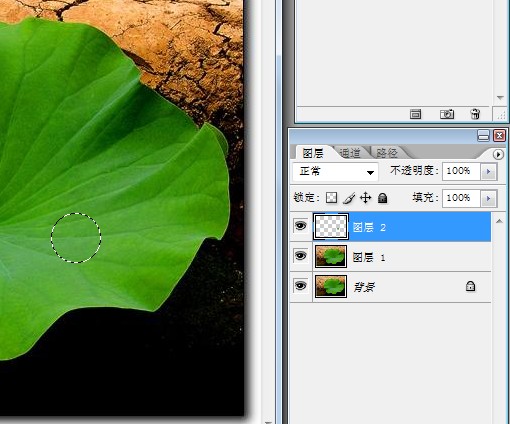
这时候确保在 圆形选区的图层上,选择混合模式 投影
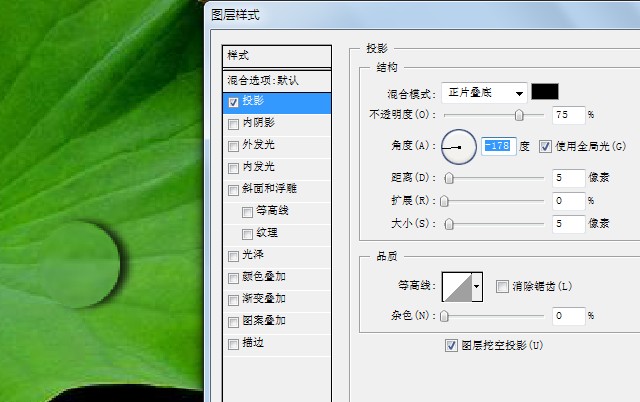
内投影 这时候基本立体感出来了……
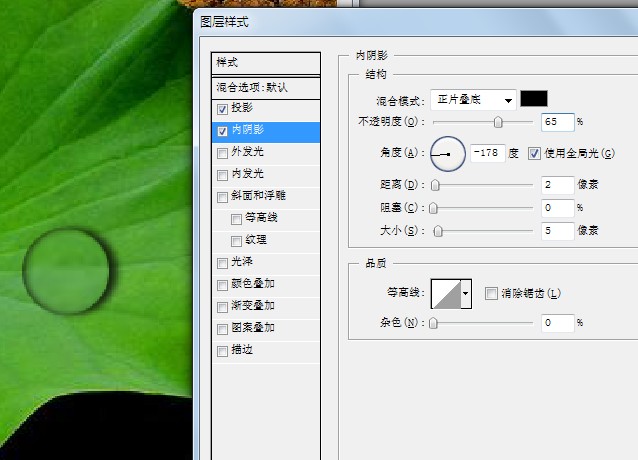
【PhotoShop绘制一颗晶莹的水滴】相关文章:
上一篇:
PhotoShop绘制生锈的铁链子教程
下一篇:
PS鼠绘逼真的雷柏3100鼠标教程
